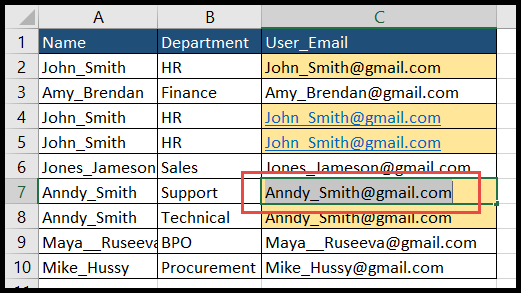¿cómo copiar y pegar valores sin formatear?
Como todos saben, copiar y pegar es algo común que todo el mundo hace mientras trabaja con datos y, a veces, desea copiar y pegar datos que tienen formato aplicado, pero desea pegar los valores solo de ellos y para esto Excel tiene varias maneras de hacer esto.
En este tutorial, le mostraremos varias formas de copiar y pegar valores únicamente sin formatear.
Pasos para copiar y pegar valores solo usando la opción especial de pegar
- Primero, seleccione la celda o rango de celdas que desea copiar y pegar.
- Después de eso, presione las teclas de acceso directo «CTRL + C» o haga clic derecho y seleccione la opción «Copiar» de la lista desplegable para copiar las celdas seleccionadas.
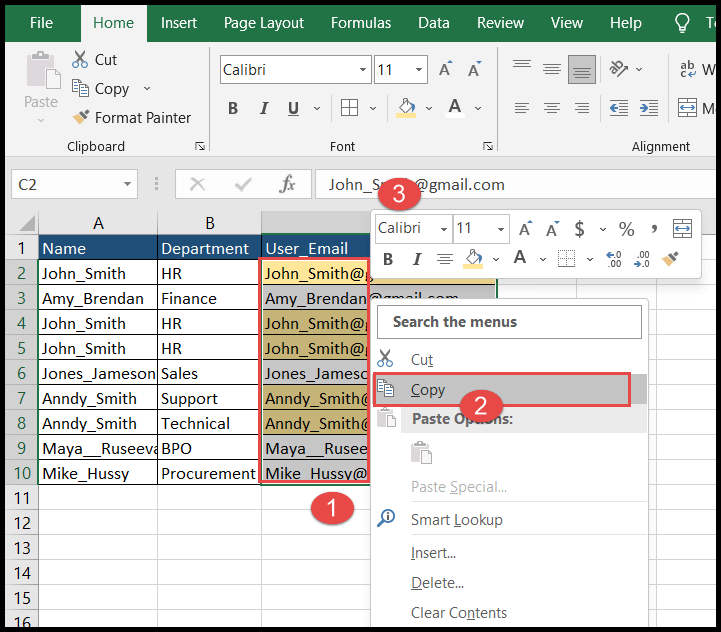
- Una vez seleccionados sus datos, Excel comenzará a mostrar el borde resaltado en el área seleccionada como se muestra en la imagen a continuación.
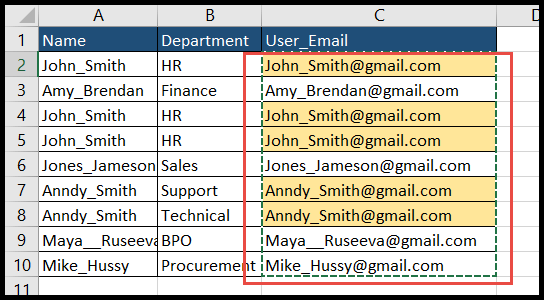
- Ahora vaya a la celda donde desea pegar los datos copiados, haga clic derecho y elija la opción «123» (Valores) y sus datos se pegarán como valores.
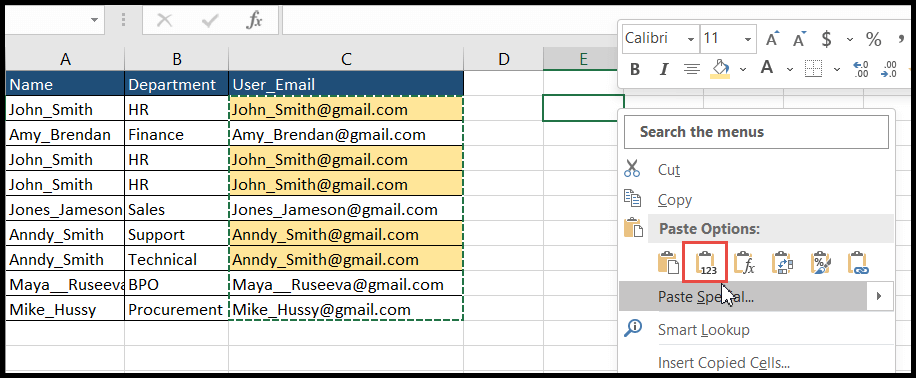
- O vaya a la celda donde desea pegar los datos copiados y vaya a la pestaña «Inicio» y haga clic en el ícono «Pegar» y puede elegir la opción de valores «123» desde allí y sus datos se pegarán como valores.
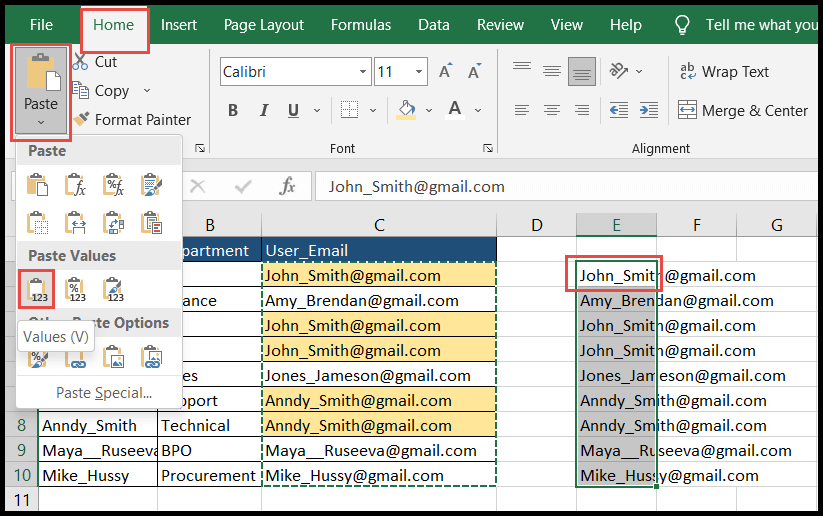
Copie y pegue valores usando arrastrar y soltar
Excel también tiene una funcionalidad de arrastrar y soltar muy rápida y sencilla para pegar los datos copiados solo como valores y para hacerlo siga los pasos a continuación:
- Primero, seleccione la celda o rango de celdas que desea copiar y pegar.
- Después de eso, pase el mouse sobre el borde del rango seleccionado.
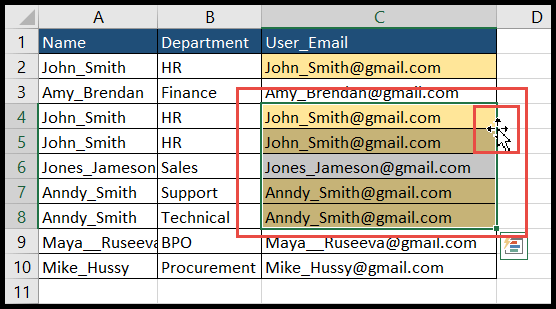
- Ahora haga clic derecho y mantenga presionado y arrastre el rango a la celda donde desea pegarlo, luego suelte el botón derecho del mouse.
- Una vez que sueltes el botón derecho, te saldrá el menú desplegable con las múltiples opciones y desde allí haz clic en “Copiar aquí solo como valores”.
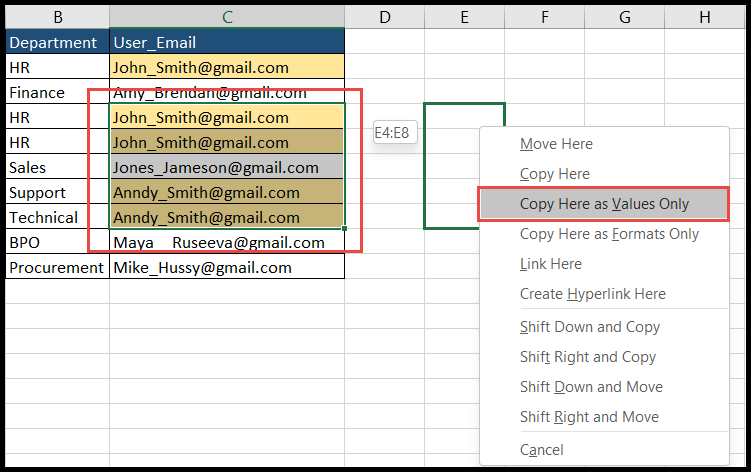
- En el momento en que haga clic en la opción “Copiar aquí solo como valores”, los datos copiados se pegarán solo como valores.
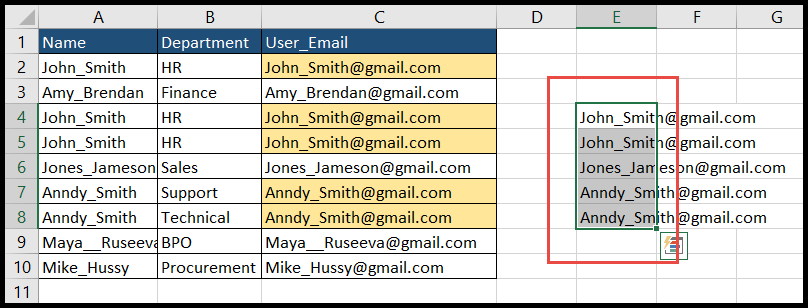
Copie y pegue valores solo usando el método abreviado de teclado
Si eres un amante de los atajos de Excel, este método abreviado de teclado para copiar y pegar es la mejor opción para ti.
- Primero, seleccione el rango de datos que desea copiar y pegar, luego presione el método abreviado de teclado “Ctrl + C” para copiar ese rango.
- O, si desea seleccionar todo el conjunto de datos, primero presione «Ctrl + A» para seleccionar todo el conjunto de datos, luego presione «Ctrl + C» para copiar el conjunto de datos seleccionado.
- Una vez seleccionados sus datos, Excel comenzará a mostrar el borde resaltado en el área seleccionada como se muestra en la imagen a continuación.
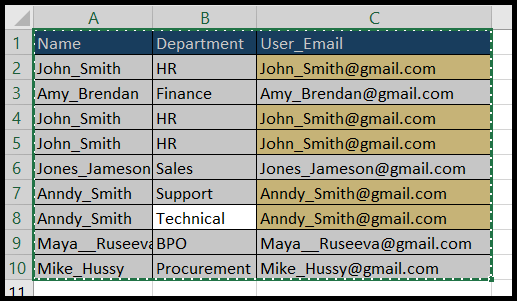
- Ahora vaya a la celda donde desea pegar los datos seleccionados, luego presione las teclas “Alt → E → S → E” en secuencia y luego presione la tecla “Entrar” y sus datos se pegarán solo como valores.
- O puede presionar “Ctrl + Alt + V → “E” y luego presionar la tecla “Entrar” para pegar los datos copiados solo como valores.
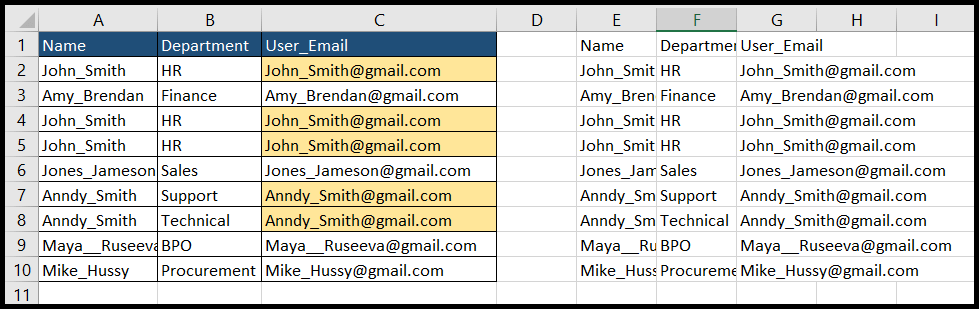
Los dos atajos mencionados anteriormente abren el cuadro de diálogo «Pegado especial» cuando presiona las tres primeras teclas de la combinación de atajos y cuando presiona la última tecla, «V», que selecciona la opción «Valores» del cuadro de diálogo para pegar el datos solo como valores.
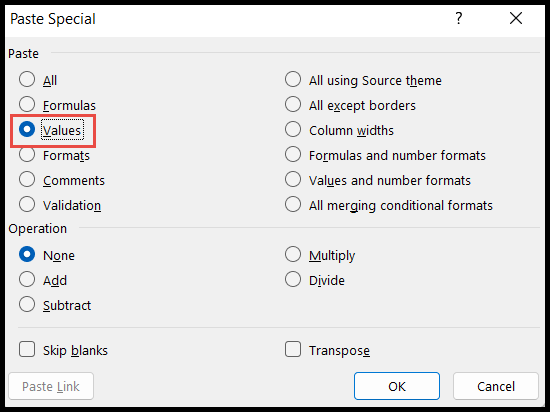
Copiar y pegar valores usando el modo de edición de celdas
Esta opción solo funciona si desea copiar y pegar un solo valor de celda.
- Navegue hasta la celda que desea copiar, luego haga doble clic en ella para poner la celda en modo de edición, luego seleccione y copie el valor de la celda.
- Después de eso, vaya a la celda donde está pegando el valor copiado y péguelo allí usando el método abreviado de teclado “Ctrl + V”.